[Guía definitiva] Cómo combinar fotos en tu iPhone 16
¿Cómo puedo combinar dos o más fotos en el iPhone? Una pregunta de Quora. El uso de los accesos directos puede ayudarte a combinar fotos en tu iPhone directamente. Por supuesto, muchas aplicaciones también pueden realizar esta tarea. En esta publicación, te recomendaremos tres formas sencillas de combinar imágenes en tu iPhone 16 paso a paso. Si quieres disfrutar de más funciones y combinar fotos en Mac/PC, sigue leyendo para encontrar un método.
Lista de guías
Parte 1: Cómo combinar fotos en iPhone a través de accesos directos Parte 2: 2 aplicaciones más para combinar fotos en iPhone Parte 3: Bono: Cómo combinar fotos de iPhone en Mac/PC con más funciones Parte 4: Preguntas frecuentes sobre la combinación de fotos en el iPhoneParte 1: Cómo combinar fotos en iPhone a través de accesos directos
Atajos La aplicación proporciona una forma rápida de hacer cosas con sus aplicaciones tocando o preguntando a Siri, y puede usarla para combinar fotos en su iPhone fácilmente. Esta poderosa aplicación también puede crear GIF y PDF animados. Además, esta aplicación admite más de 300 acciones integradas y funciona con muchas aplicaciones en su iPhone. Estos son los pasos específicos para combinar imágenes en el iPhone.
Paso 1.Antes de combinar fotos, debes permitir los accesos directos compartidos. Vaya a "Configuración" y toque el botón "Atajos" para activar "Permitir atajos que no sean de confianza". Aparecerá una ventana y deberás tocar el botón "Permitir" e ingresar tu contraseña.
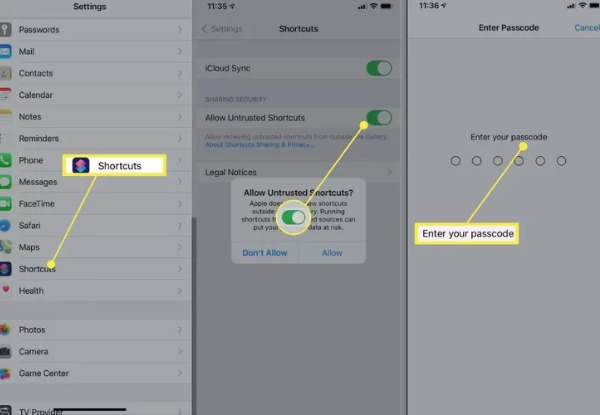
Paso 2.Inicie los accesos directos desde el "widget de hoy" o pregúntele a Siri. Luego, debes navegar a la página web de acceso directo "Combinar imágenes" en la aplicación Atajos. Toque el botón "Agregar acceso directo que no es de confianza" para agregar el acceso directo Combinar imágenes.
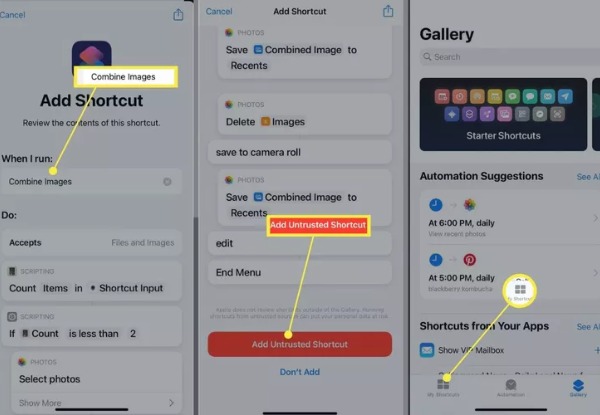
Paso 3.Luego, puede tocar el botón "Mis accesos directos" en la parte inferior para iniciar el acceso directo "Combinar imágenes" y tocar el botón "Aceptar". Seleccione las imágenes que desea combinar y toque el botón "Agregar".
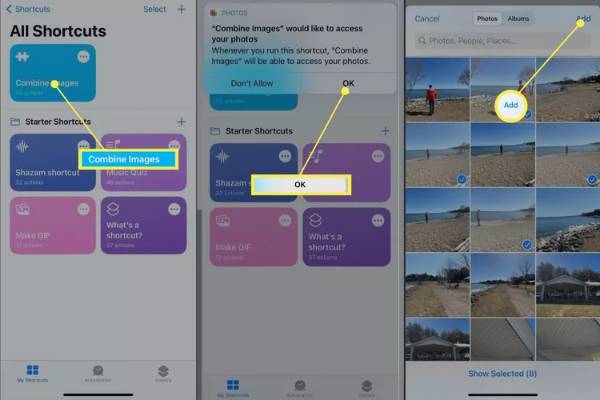
Etapa 4.Puedes pulsar "Cronológico" o "Cronológico inverso" para seleccionar el orden de visualización de las fotos. A continuación, introduce el número para personalizar el espaciado entre las imágenes. Por último, puedes elegir la forma de visualización, incluida la combinación de imágenes en horizontal, vertical y en cuadrícula. Cuando hayas terminado con los ajustes, pulsa el botón Listo para combinar fotos en tu iPhone 16.
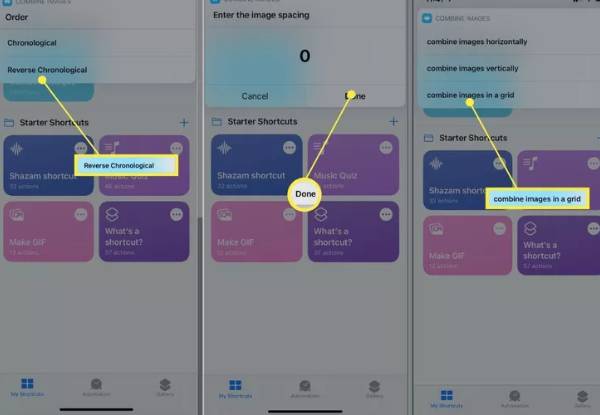
Parte 2: 2 aplicaciones más para combinar fotos en iPhone
1. Diseño
los Diseño es una aplicación gratuita para combinar fotos en un iPhone. Puede combinar hasta 9 fotos a la vez para crear atractivos diseños personalizados. También proporciona un modo Photo Booth, donde puede capturar rápidamente el momento. Cuando tengas fotos combinadas en tu iPhone, puedes compartirlas directamente en Instagram u otras redes.
Paso 1.Descargue la aplicación Layout de App Store en su iPhone y ejecútela. Puede elegir las fotos que desea combinar en la interfaz principal. Una vez que comience a tocar la foto, la aplicación Diseño mostrará varias composiciones en la parte superior, que puede elegir a voluntad.
Paso 2.Puede reemplazar las imágenes tocando el botón Reemplazar en la parte inferior. También puedes voltear y reflejar tus fotos. Después de combinar fotos en el iPhone, puedes tocar el botón "Guardar" para descargarlas.
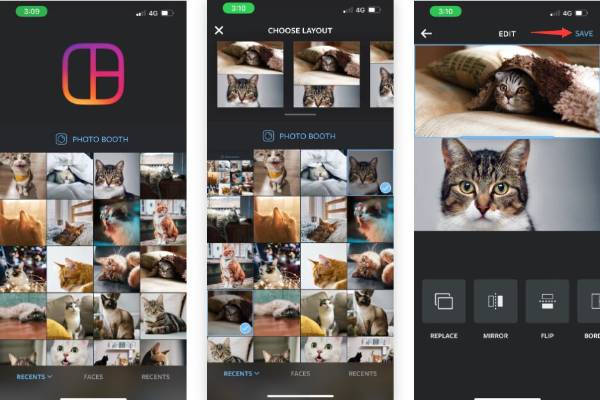
2. Puntada de foto
Si no desea utilizar el método mencionado anteriormente, Puntada de imagen es una buena elección. Esta es una aplicación gratuita para combinar imágenes en tu iPhone. También proporciona más de 300 diseños diferentes y 15 relaciones de aspecto de fotos diferentes para otras plataformas sociales.
Paso 1.Primero, debes descargar Pic Stitch de la App Store y ejecutarlo. Elija el estilo de diseño de la foto entre tres opciones, que incluyen "Clásico, Elegante" y "Tendencias". Luego seleccione las fotos que desea combinar y toque el botón "Listo".
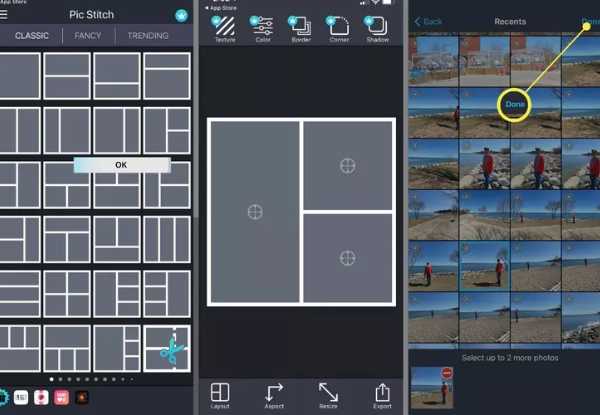
Paso 2.El siguiente paso es arrastrar las fotos a marcos. Puedes ajustar la posición libremente. Luego toque el botón "Guardar" para guardarlo en el carrete de su cámara o compartirlo directamente en las redes sociales.
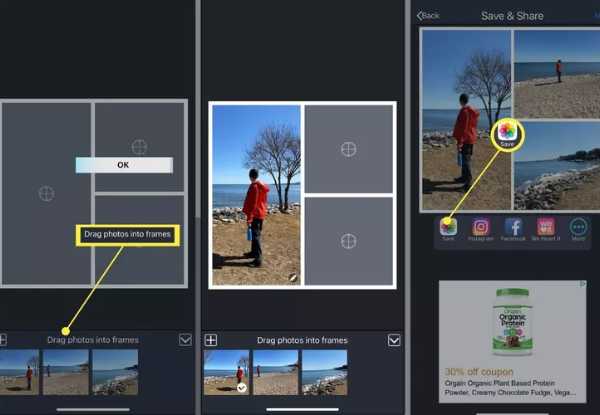
Parte 3: Bono: Cómo combinar fotos de iPhone en Mac/PC con más funciones
Si desea combinar imágenes en Mac/PC, AnyRec Video Converter debe ser su opción inicial. Puede usar esta herramienta todo en uno para combinar fotos con algunos pasos comunes y lo ayuda a combinar hasta 13 fotos. Esta herramienta proporciona muchas funciones para editar fotos, como agregar filtros, rotar, recortar y marcar con agua. Además, puedes usarlo para crear videos en pantalla dividida.

Pasos sencillos para combinar múltiples videos/fotos.
Proporcione muchas plantillas para combinar sus fotos a voluntad.
Admite la combinación de hasta 13 videos/fotos en tu Mac/PC.
Potentes funciones de edición para ajustar las fotos, como agregar bordes y filtros.
100% seguro
100% seguro
Paso 1.Una vez que descargue AnyRec Video Converter, debe iniciarlo. Luego haga clic en el botón "Collage" en la parte superior. Mostrará la orientación docente. Luego seleccione el ajuste preestablecido de pantalla dividida que desee en la sección "Plantilla" predeterminada.

Paso 2.Sube tus fotos haciendo clic en el botón "Más". Las ventanas de "Vista previa" antes y después pueden mostrarle todos los detalles. Si desea editar una de las imágenes, puede hacer clic en la imagen y hacer clic en el botón "Edición". Haga clic en el botón "Filtro" para agregar el fantástico filtro a las fotos. También puedes ajustar el borde de las fotos.

Paso 3.El último paso es hacer clic en el botón "Exportar" para combinar fotos. Puede configurar la calidad de las fotos y hacer clic en el botón "Navegador" para elegir la carpeta de salida. Luego haga clic en el botón "Iniciar exportación".

Parte 4: Preguntas frecuentes sobre la combinación de fotos en el iPhone
-
¿La combinación de fotos reducirá la calidad?
No, no lo hará. La imagen combinada no perderá su calidad original a menos que comprima la imagen.
-
¿Cuáles son algunas formas de fusionar fotos?
Los tres métodos más comunes para combinar fotos incluyen la edición de capas, la unión de panoramas y la creación de collages.
-
¿Cómo combinar fotos en iPhone con PicMerger?
Debe descargar PicMerger en App Store en su iPhone y ejecutarlo. Toque el botón Unir imágenes para cargar las fotos que desea combinar. Puede elegir la forma Horizontal o Vertical. Luego toque el botón Guardar para combinar fotos en su iPhone.
Conclusión
Aunque no es difícil fusionar fotos en el iPhone, necesita obtener una excelente herramienta. Ahora ha obtenido los tres mejores métodos y ha aprendido a usarlos para combinar imágenes en su iPhone. Si necesita fusionar imágenes en su Mac/PC, AnyRec Video Converter debe ser la herramienta todo en uno que no debe perderse.
100% seguro
100% seguro
